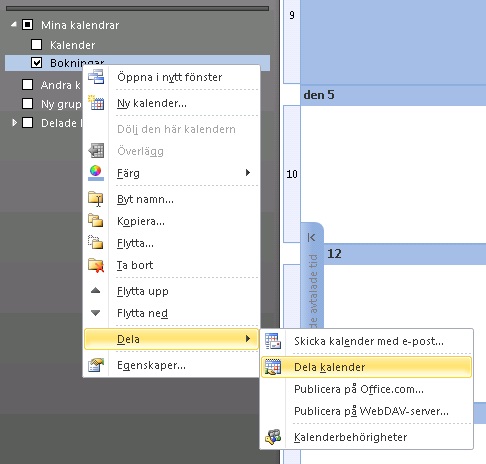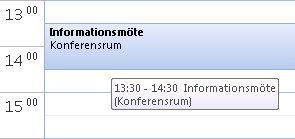Våra webbhotellspaket är redan från början mycket väl tilltagna vad det gäller utrymme och funktioner för hemsida och e-post. Men vi erbjuder även möjlighet att utöka våra paket med olika extratjänster. Den mest populära av dessa tjänster, det är Exchange Plus.
Med Exchange Plus får man nämligen möjlighet att samarbeta mer effektivt inom ett företag eller organisation. Vi tänkte visa exempel på detta, genom att förklara hur man enkelt kan dela en kalender med Exchange Plus. Delade kalendrar kan användas för mötesbokningar, säljorganisationer, olika högtider och andra gemensamma aktiviteter.
Skapa en delad kalender i Outlook med Exchange Plus
- Öppna Outlook och klicka på Kalender nere i det vänstra hörnet.
- Högerklicka på din befintliga Kalender och välj att skapa en ”Ny Kalender”.
- Ge den nya kalendern ett lämpligt namn.
- Dela kalendern med de kollegor som också ska kunna utföra bokningar genom att högerklicka på den nya kalendern, välj ”Dela” och sedan klicka på ”Dela kalender”.
- Skriv in e-postadresserna till de som skall ha tillgång till er gemensamma kalender.
- Gör din första bokning, högerklicka i den nya kalendern på det datum du vill göra en bokning och välj ”Ny avtalad tid”.
- Skriv in information om bokningen, klicka på Spara när du är klar.
- Nu är det önskade rummet bokat så att alla andra ser att det är upptaget. Det är även möjligt att skicka ut inbjudningar samt att få bekräftelser på deltagande från övriga medarbetare.
Ja, så enkelt är det att skapa en delad kalender. Detta är dessutom bara en av många fördelar med Exchange Plus. Om ni vill veta mer om Exchange Plus, besök gärna följande sida: Exchange Plus hos FS Data.
Guiden ovan är sammanställd av vår supportchef Fredrik Fagerlund. Han och övriga medarbetare på vår kundtjänst hjälper er gärna att komma igång med Exchange Plus hos oss.